重心法选址是个非常复杂的过程,而我们可以利用Excel进行计算简化过程。而本篇经验结合作者自制Excel计算模型使用,更为简单。
1、打开重心法操作模型文档
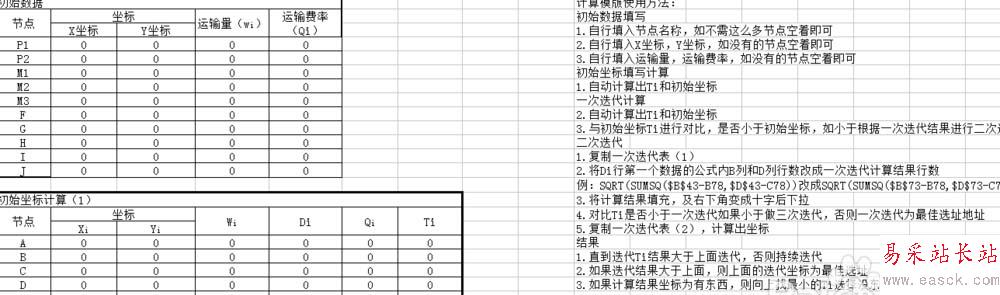
2、根据题目或者实际情况,在节点出编辑相关名称
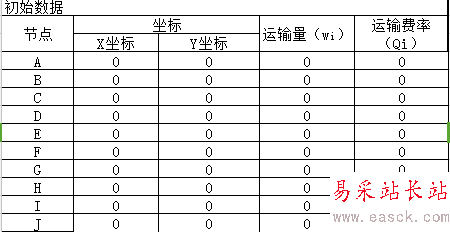
3、在“初始数据”表格中输入相应的节点坐标(我这里随意举了四个坐标,实际根据具体情况更改)
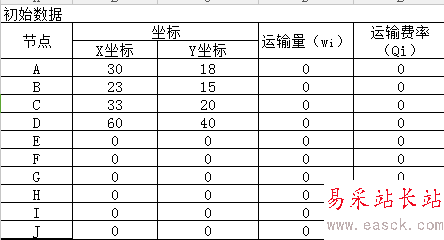
4、输入题目中的全年运输量或者实际统计的全年运输量
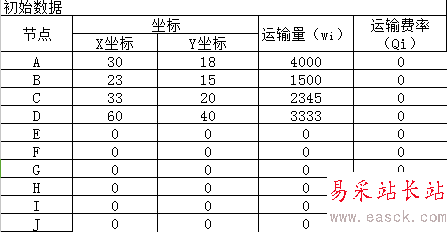
5、输入运费率
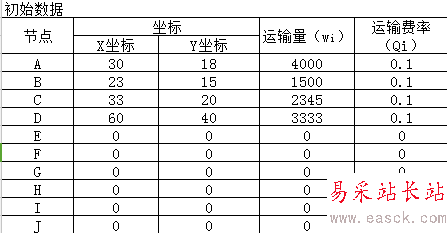
6、我们可以发现在“初始坐标计算(1)”表格中已经自动计算出重心法全年所需的运输金额,即Ti的合计结果,就是全年运输金额
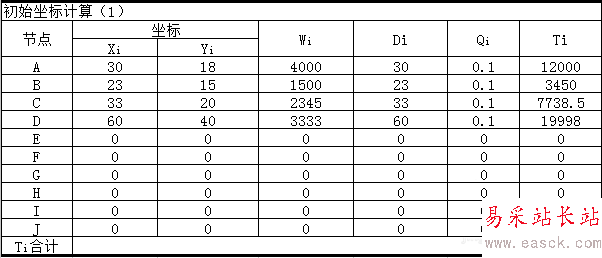
7、下拉我们可以发现在“初始坐标计算(2)”中也已经直接计算出了初始坐标
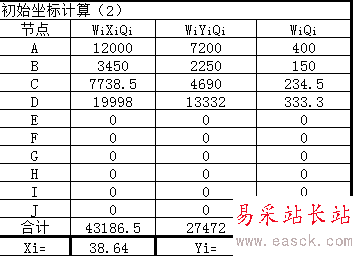
8、再下拉我们可以发现在“一次迭代计算(1)”表格中的已经自动计算除了Ti合计金额,这里可以发现小于初始坐标的合计金额,那么我们就要选取小的那个数字,并要继续试计算。如果发现大于初始坐标,那么我们直接可以选择使用初始坐标
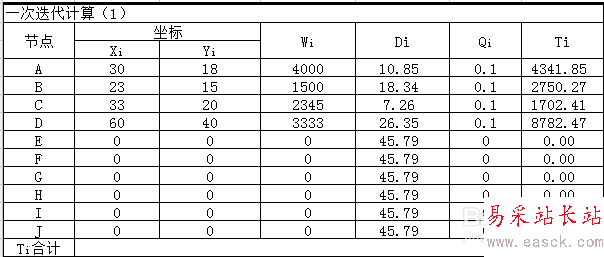
9、我们下拉到“一次迭代计算(2)”中可以发现已经直接计算好坐标位置
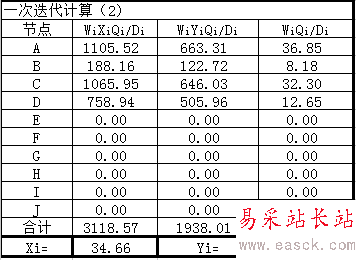
10、若迭代全年运费结果小于上一次全年运费结果则重新迭代,我们这里要进行二次迭代
11、复制“一次迭代计算(1)”,空一行“一次迭代计算(2)”直接粘帖
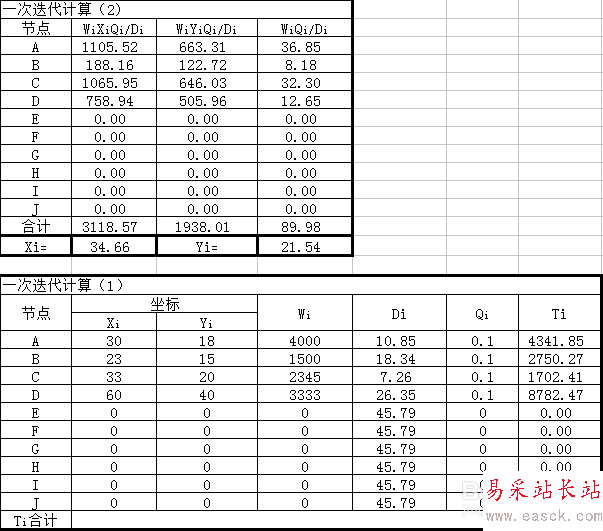
12、修改表格名字为“二次迭代计算(1)”
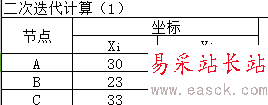
13、选中Di的第一个节点修改公式
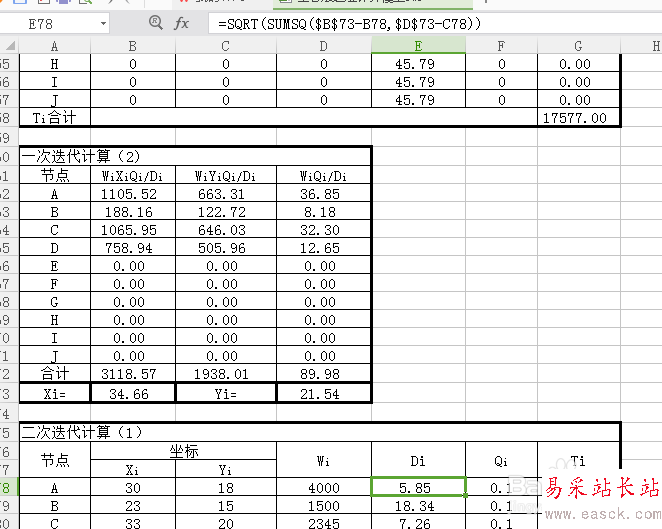
14、将B43和D43数字相应加30,即改成一次迭代计算出的坐标位置
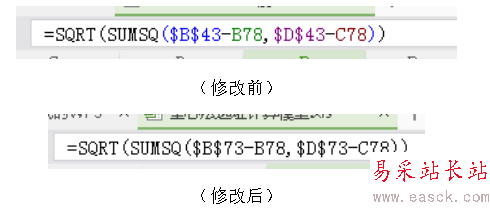
15、将鼠标放置单元格右下角即图中红框部分,鼠标变成十字后下拉

新闻热点
疑难解答